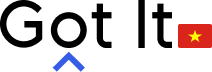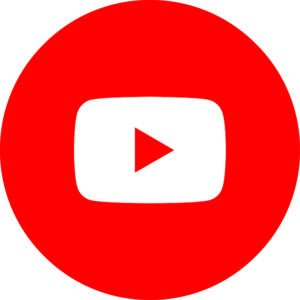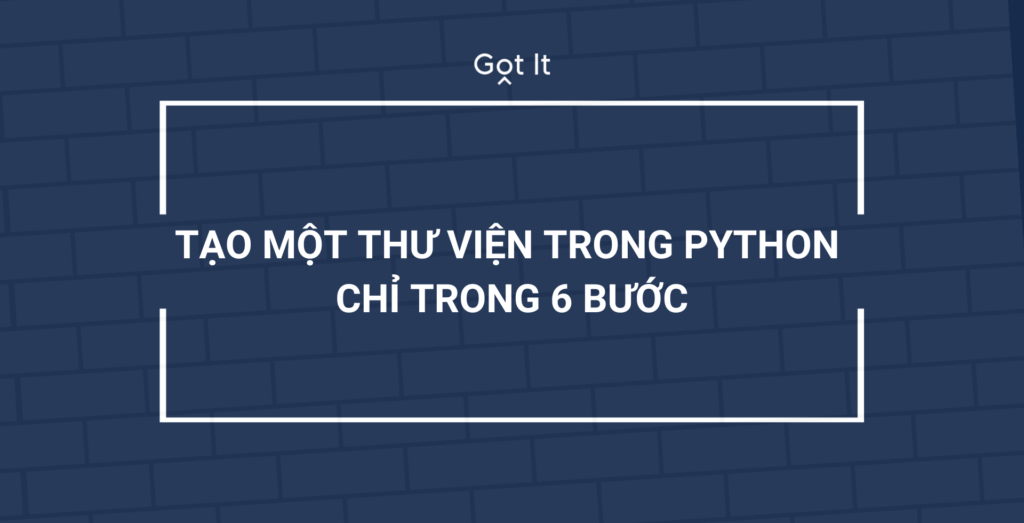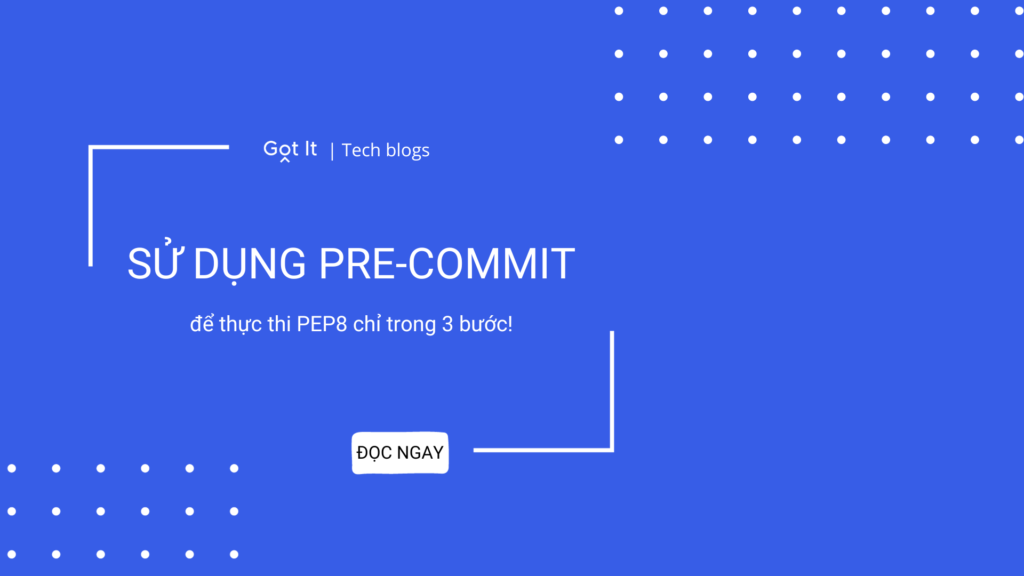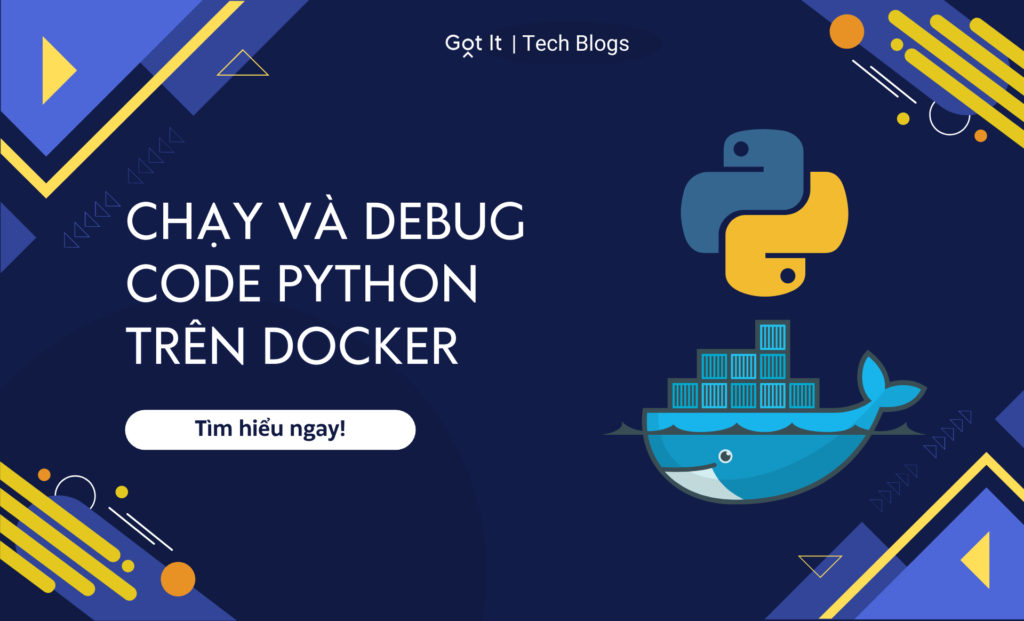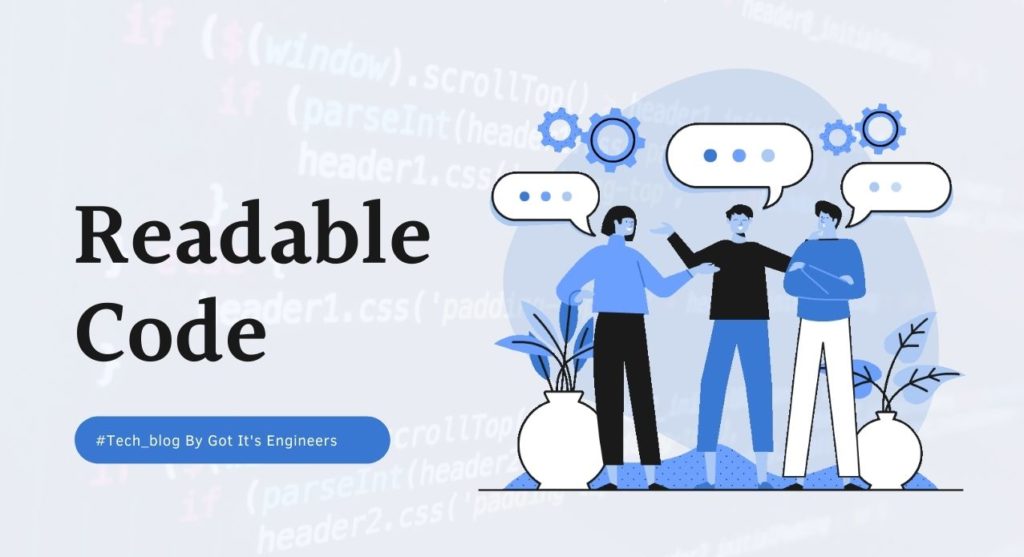Sau khi cài đặt Python trên macOS thành công, bạn cần tìm hiểu cách sử dụng Python trên nền tảng này. Khác với các ứng dụng thông thường, Python 3 không chạy sau khi bạn click vào biểu tượng trên màn hình. Vậy làm thế nào để sử dụng được Python? Hãy cùng Got It tìm hiểu cách sử dụng Python trong bài viết này nhé!
Mục lục
Cài đặt IDE
Trước khi có thể sử dụng Python 3 trên macOS, bạn cần lựa chọn và cài đặt cho mình một IDE phù hợp.
IDE (Intergrated Development Environment) là môi trường phát triển tích hợp. IDE có những công cụ có sẵn giúp các nhà phát triển phần mềm viết và chạy thử các phần mềm dễ dàng hơn.
Các công cụ phát triển phần mềm thường bao gồm text editor (trình biên tập văn bản), thư viện code, compliers (trình biên dịch) và các test platform. Không có IDE, mọi công đoạn đều phải làm rời rạc. Bởi vậy, việc cài đặt IDE là một việc rất cần thiết giúp bạn có thể bắt đầu sử dụng Python.
Một số IDE nổi bật bạn có thể tham khảo cài đặt và sử dụng là:
- PyCharm
- PyDev
- Atom IDE
- Wing Python
- PyScripter
Trong bài viết này, Got It sẽ dùng IDE là Atom và hướng dẫn bạn cách chạy Python trên macOS.
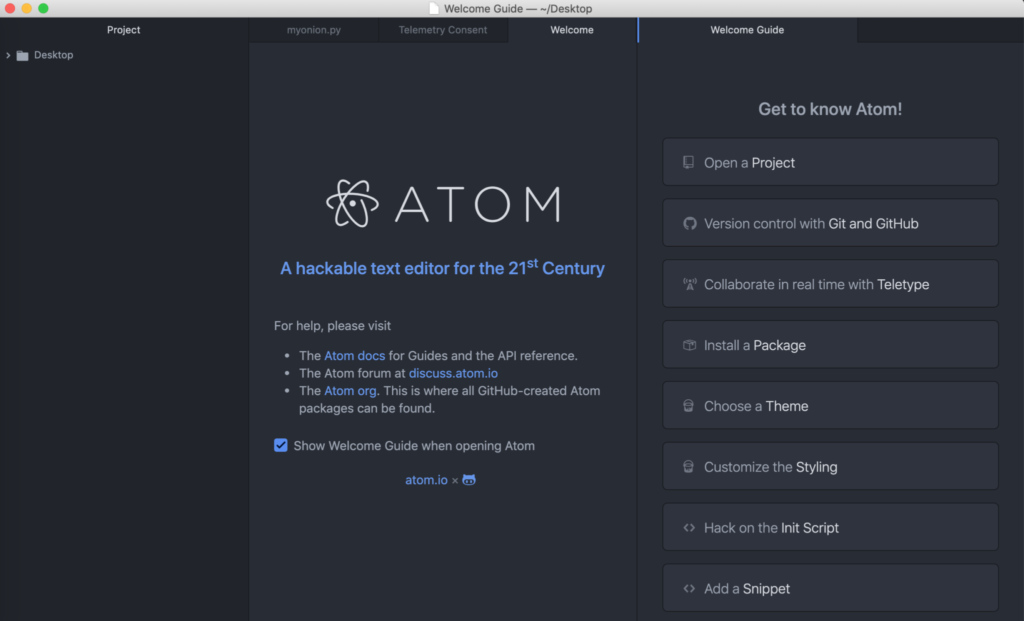
Cách sử dụng Python trên macOS
Bước 1: Viết code Python trên Atom
Trước khi chạy Python trên macOS, bạn cần hoàn thiện một đoạn code trên Atom. Bạn có thể bắt đầu bằng một đoạn code cực kỳ đơn giản như:
print("Hello Got It")
Sau đó, sử dụng tổ hợp phím Command + S để lưu đoạn code của mình. Lưu ý, bạn nên lưu theo định dạng [tên].py. Việc này giúp đảm bảo file code của mình được lưu dưới dạng file python. Từ đó, bạn có thể dễ dàng nhìn ra điểm chưa chuẩn của các dòng code hơn.
Bên cạnh đó, hãy ghi nhớ folder bạn lưu file py vừa tạo. Bạn sẽ cần sử dụng các thông tin này để truy cập file py trên python. Got It sẽ lưu file code với tên testp.py tại folder Python lưu trong folder lớn Desktop.
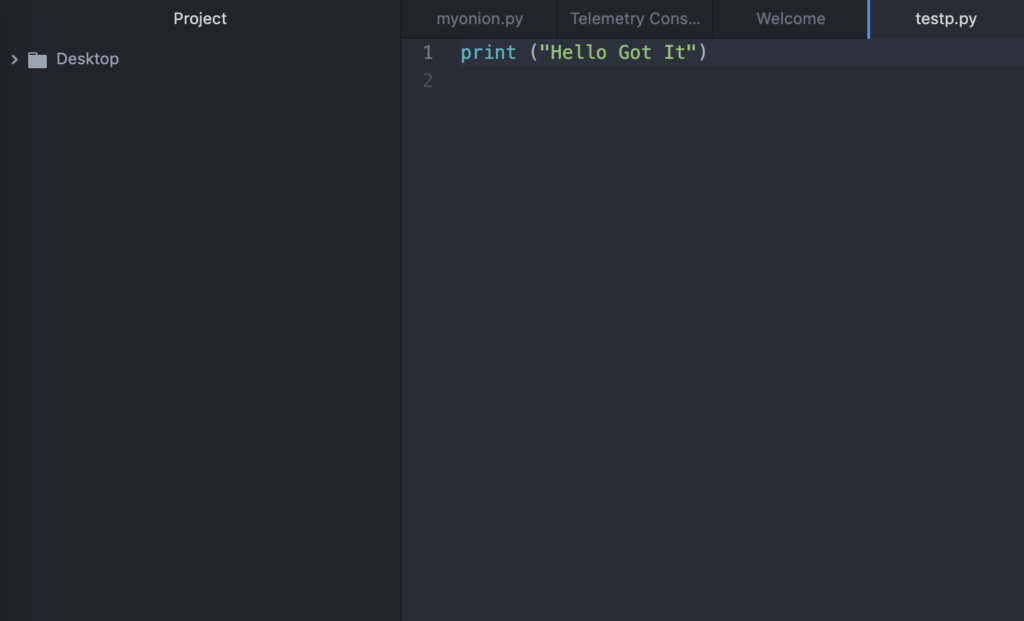
Bước 2: Khởi chạy Python trên Terminal
Trong tính năng tìm kiếm Spotlight của macOS, nhập “Terminal” và mở Terminal. Sau đó, thực hiện nhập lần lượt như sau:
- Trong dòng đầu tiên, nhập python 3 — version
- Sau đó, Terminal sẽ tìm Python được cài trong máy bạn và bắt đầu chuẩn bị chạy Python
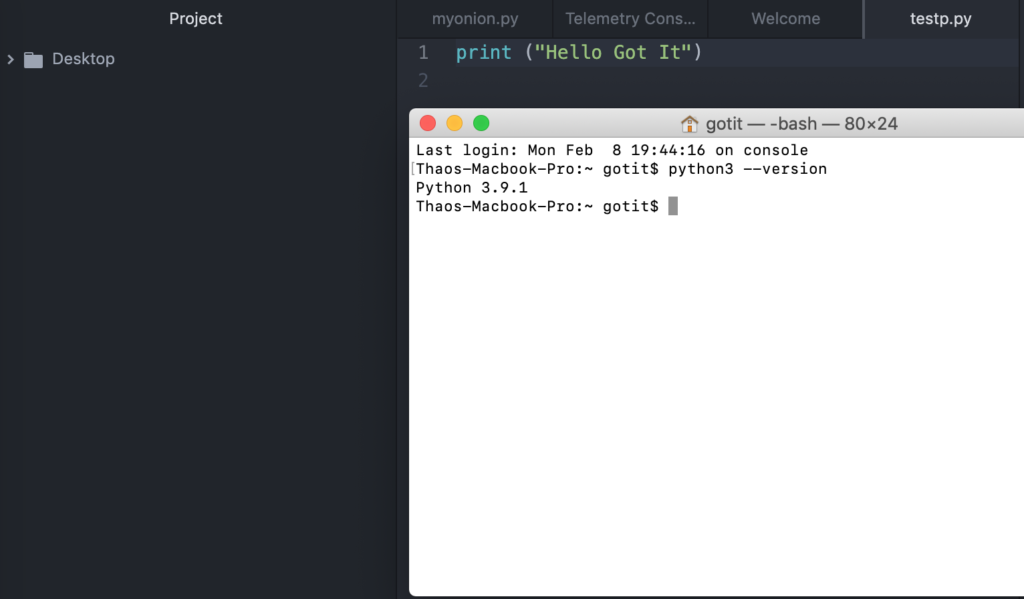
- Nhập folder mẹ chứa folder bạn có lưu file Python theo mẫu: cd [Tên folder mẹ]/
- Tiếp theo, điền tên folder trực tiếp chứa file py cũng Theo mẫu: cd [tên folder con]/
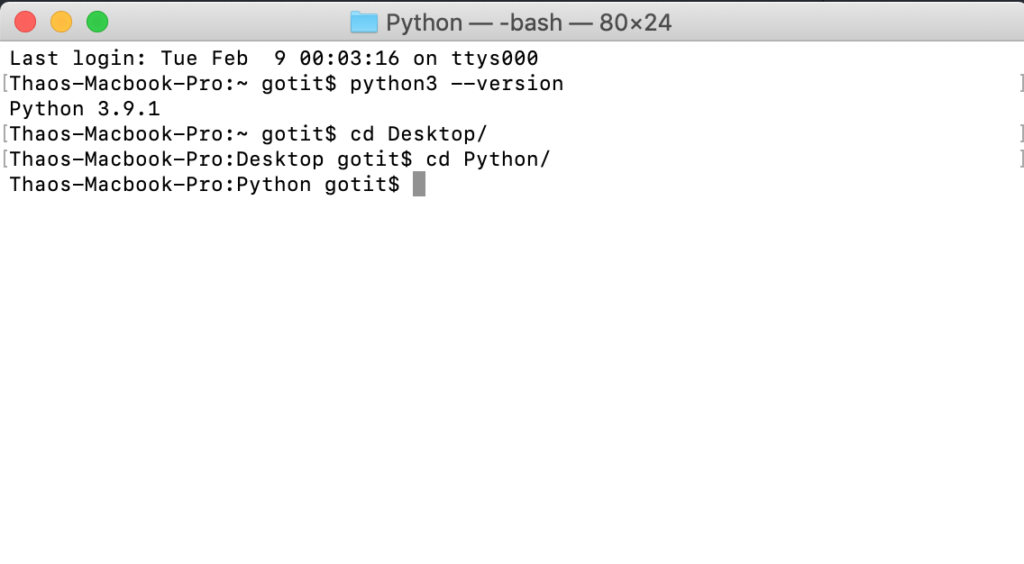
- Sau khi tìm được folder có chứa file.py, hãy giúp Terminal truy cập được file code của bạn bằng cách nhập: python [tên file py]. Ví dụ: python testp.py
- Nếu phần code của bạn chính xác, kết quả bạn cần sẽ được in trong Terminal. Trong trường hợp của Got It, terminal đã in ra đúng yêu cầu: “Hello Got It”.
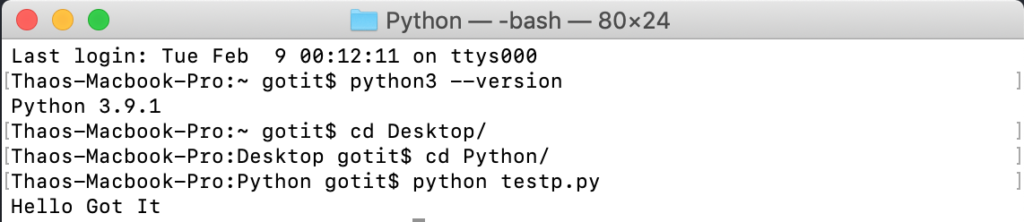
Nếu dòng code của bạn có lỗi, Terminal sẽ đưa ra thông tin lỗi và lỗi ở dòng code nào. Cố gắng kiểm tra kỹ và chỉnh sửa để đạt được kết quả mong muốn nhé!
Kết luận
Sử dụng Python trên macOS sẽ không còn là khó khăn nếu bạn cẩn thận làm theo các bước trên. Hãy tiếp tục theo dõi Got It để cập nhật thêm hướng dẫn về Python! Chúc bạn nắm chắc cách sử dụng Python và thực hiện thành công trên máy mình.
Nguồn tham khảo: Searchsoftwareequality, Quản trị mạng, khoá học Python for Everybody trên Coursera